win10无缘无故弹出广告怎么解决 win10电脑总弹出各种广告怎么办
时间:2021-06-04作者:zhong
我们在使用电脑的时候,有时会出现一些广告,在玩游戏的时候也会出现,也没有下载什么软件也无缘无故的总是弹出各种广告的话该怎么办,那么win10系统上无缘无故弹出广告怎么解决呢,下面小编给大家分享win10无缘无故电脑总弹出各种广告的解决方法。
推荐系统:win10专业版原版
解决方法:
1、按下“win+r”打开运行,输入“msconfig”。
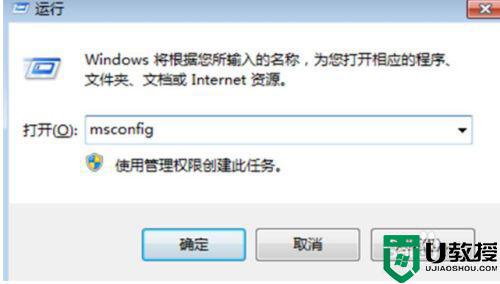
2、随后在弹出的“系统配置”中点击“服务”。
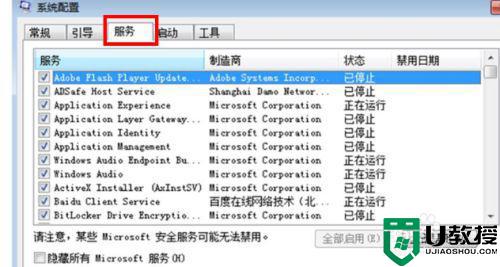
3、将一直弹出的广告服务项关闭即可解决。
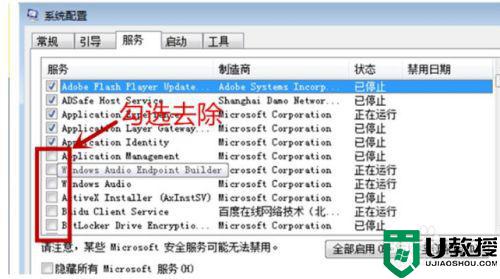
以上就是win10无缘无故弹出广告的解决方法,有不让电脑自动弹出广告的,可以按上面的方法来进行解决。

